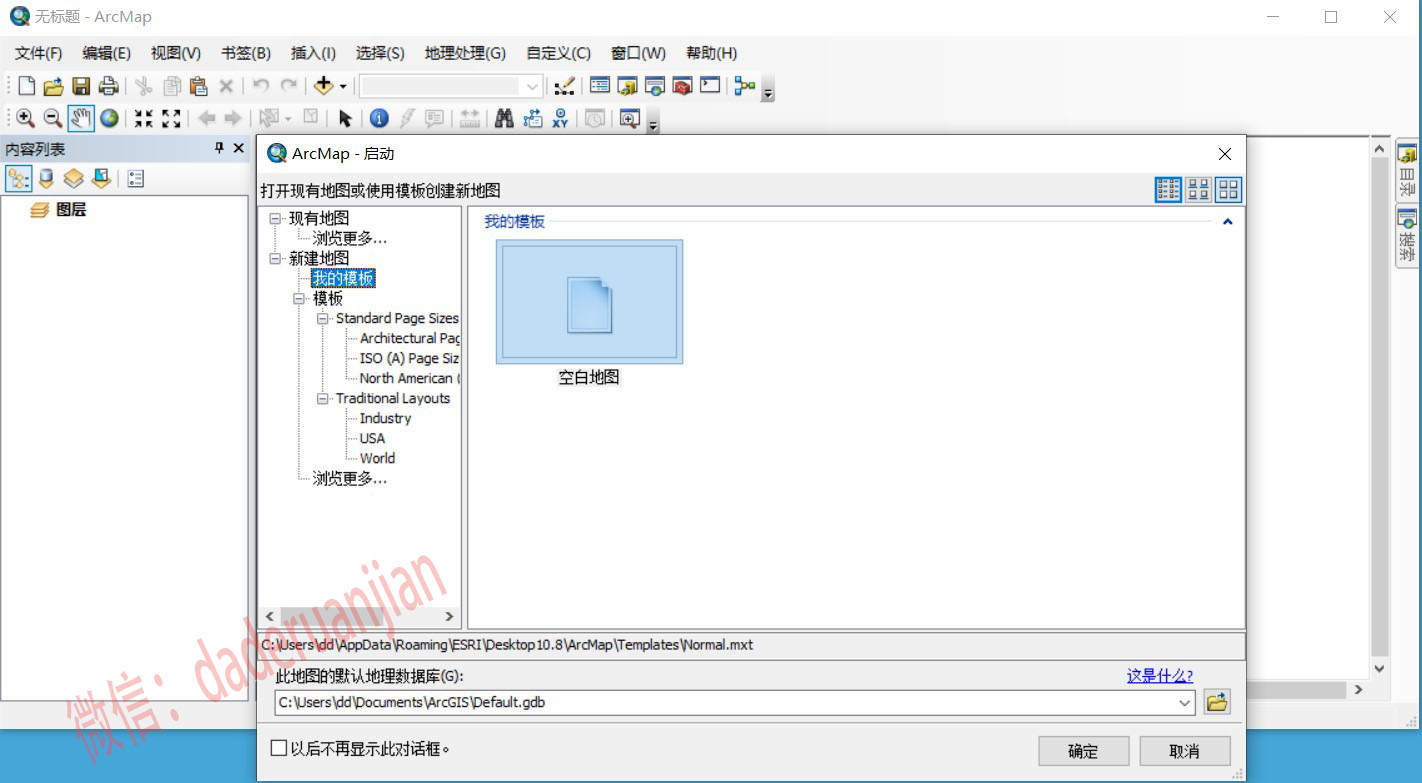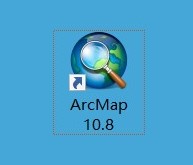
ArcGIS10.8安装教程
软件:ArcGIS 版本:10.8 语言:简体中文 大小:1.48G
安装环境:Win11/Win10/Win8/Win7 硬件要求:CPU@2.0GHz 内存@4G(或更高)
ArcGIS是一款专业的地理信息制图软件,为用户提供一个可伸缩的,全面的GIS平台。它能够帮助用户快速的制作地图,还支持单用户和多用户的编辑,还可以进行复杂的自动化工作流程。为一个智能的以Web为中心的地理平台,推出更精细的分级授权、全新的i3S三维标准、大数据分析处理产品、多Portal间协作共享等诸多新特性及增强,更进一步促进用户间的沟通协作,分析大数据背后的价值,使用户更智能、更高效、更敏捷的进行决策及响应。
安装提示:如果安装过程中提示缺少微软Net插件的,请先安装Net,再安装ArcGIS.
安装前建议关闭计算机防火墙、Windows Defender、其他所有杀毒软件以及实时保护。
1、鼠标右击【ArcGIS10.8】压缩包(win11系统需先点击“显示更多选项”)选择【解压到 ArcGIS10.8】。
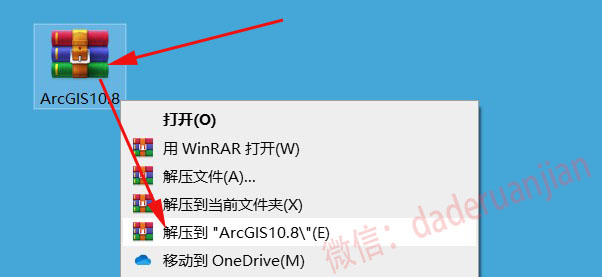
2、双击打开解压后的ArcGIS10.8文件夹。
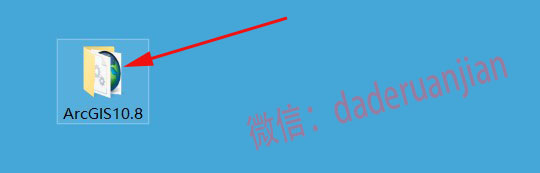
3、鼠标右击【ArcGIS10.8】选择【管理员身份运行】。
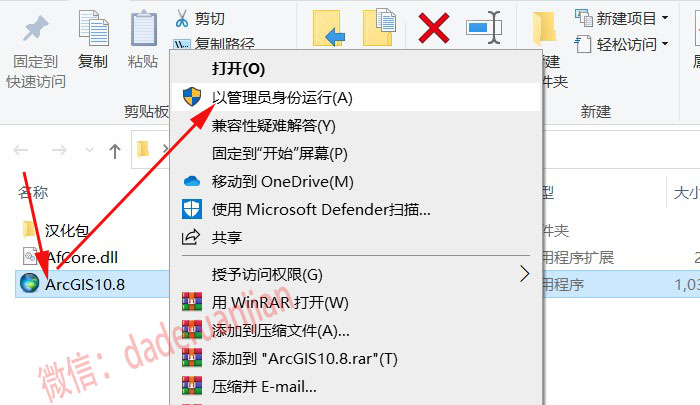
4、更改路径地址中的【C】可更改安装包解压路径(可将C改为D或其它磁盘,软件安装完成后此文件夹可删除),点击【Next】。

5、点击【Close】。
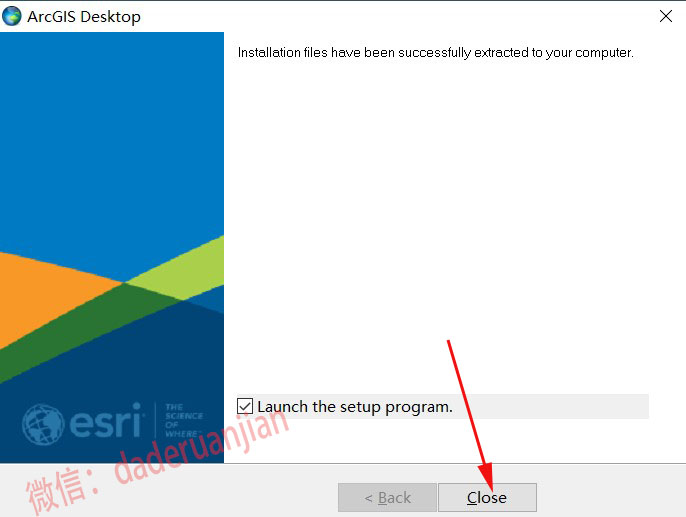
6、点击【Next】。
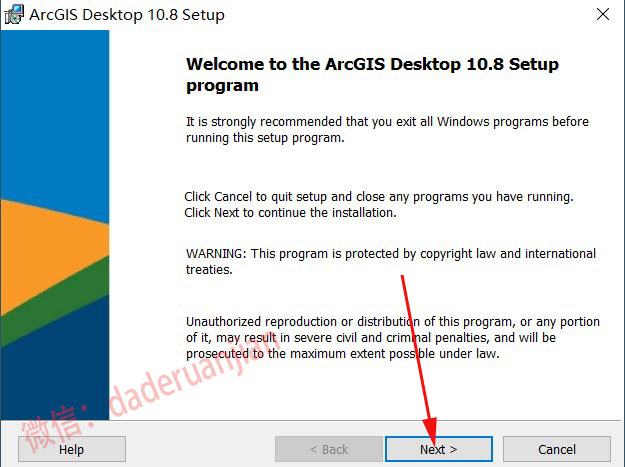
7、选择【I accept the ……】,点击【Next】。
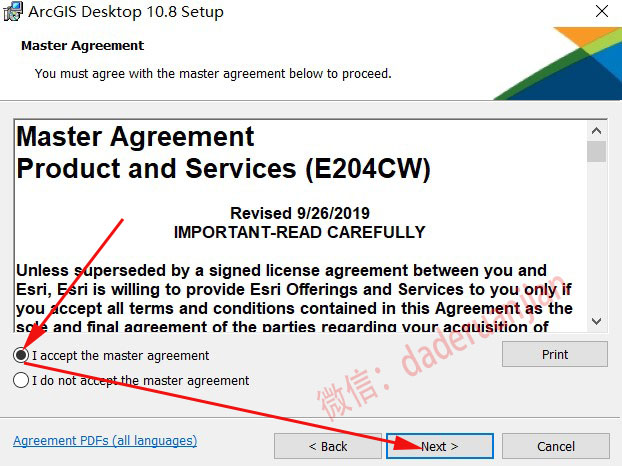
8、点击【Next】。
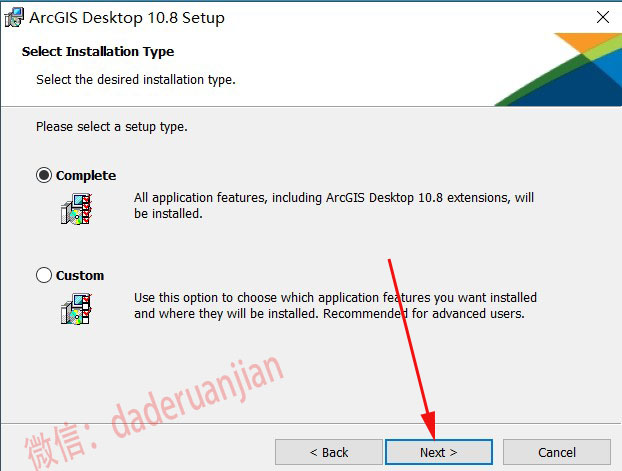
9、点击【change】
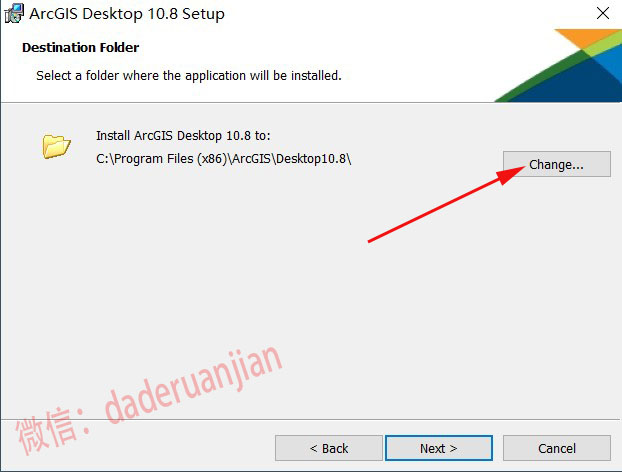
10、①点击箭头指向的对勾选择C盘以外的盘符,我这里选的是D盘②选择新建一个文件夹③文件夹名称改成ArcGIS④点击OK
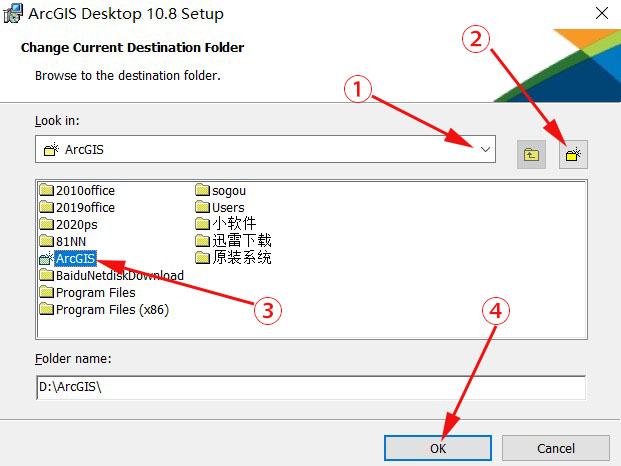
11、点击【Next】。

12、点击【Next】。
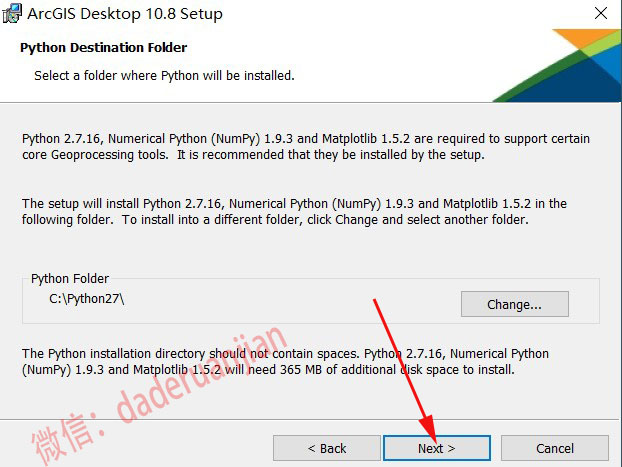
13、点击【Install】。
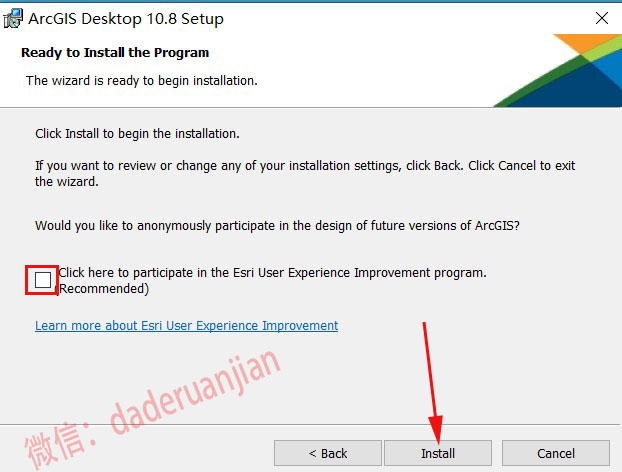
14、点击【Finish】。
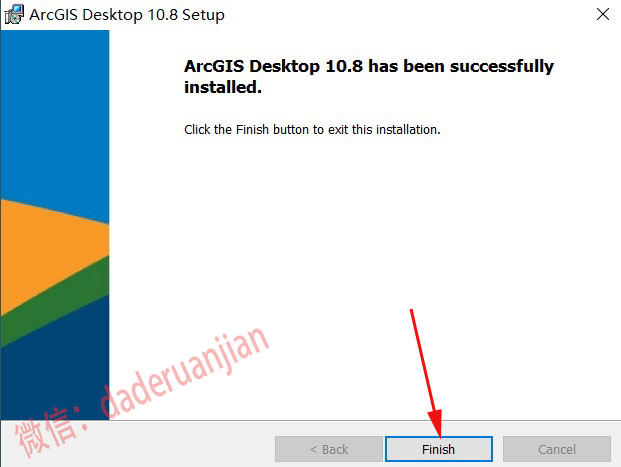
15、点击【OK】。
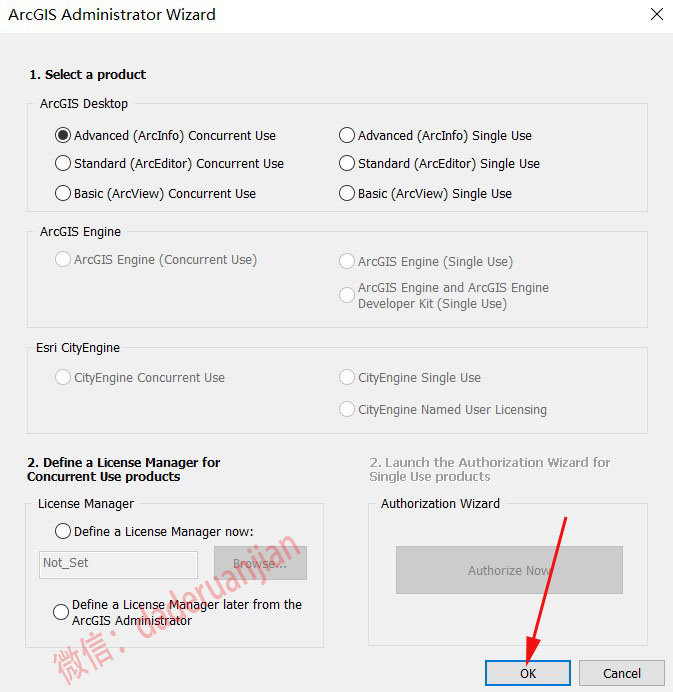
16、点击【OK】。
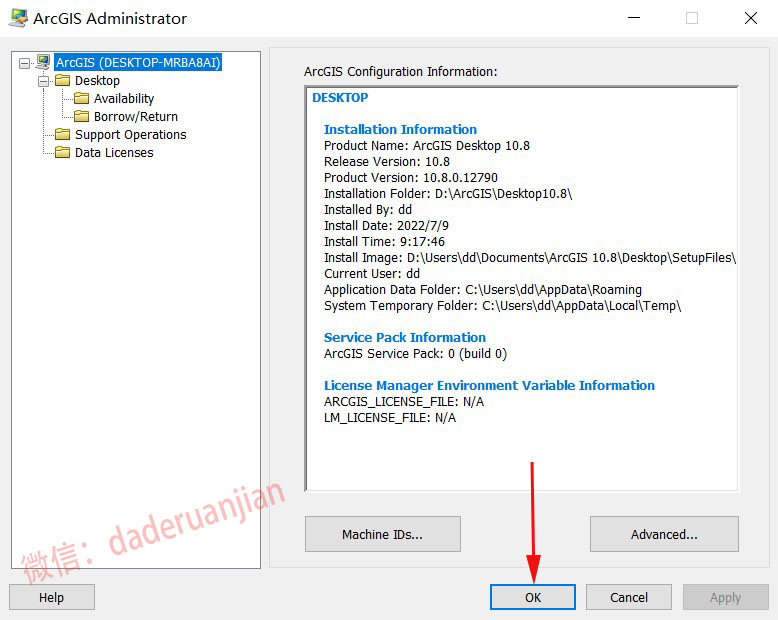
17、点击左下角开始菜单,找到并拖动【ArcMap 10.8】图标到电脑桌面。
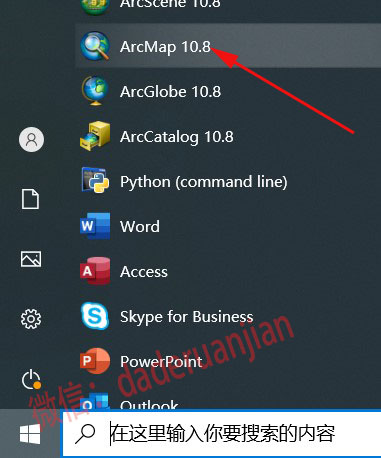
18、鼠标右击桌面【ArcMap 10.8】图标选择【打开文件所在的位置】。
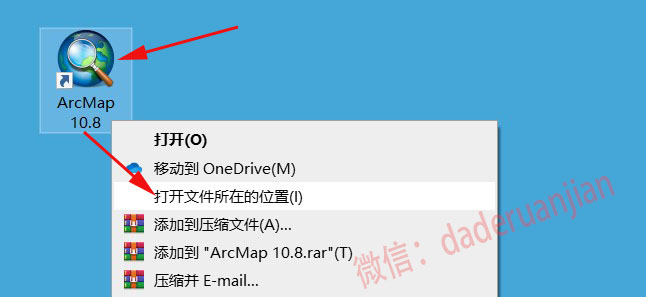
19、打开解压后的ArcGIS10.8文件夹,鼠标右击【Afcore.dll】选择【复制】。
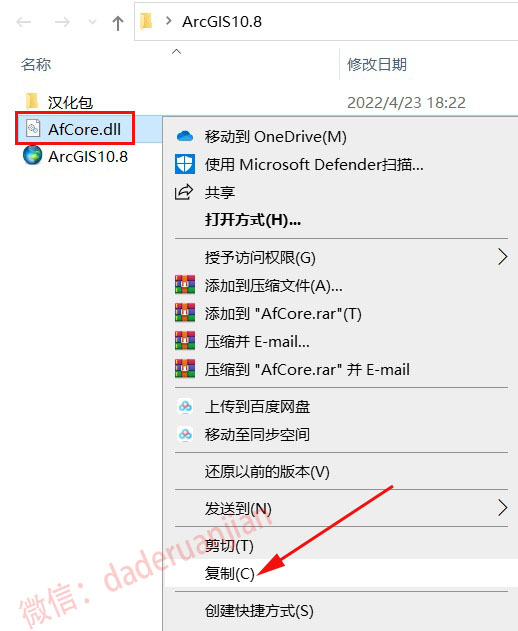
20、鼠标右击空白处选择【粘贴】,也就是第18步打开的位置。
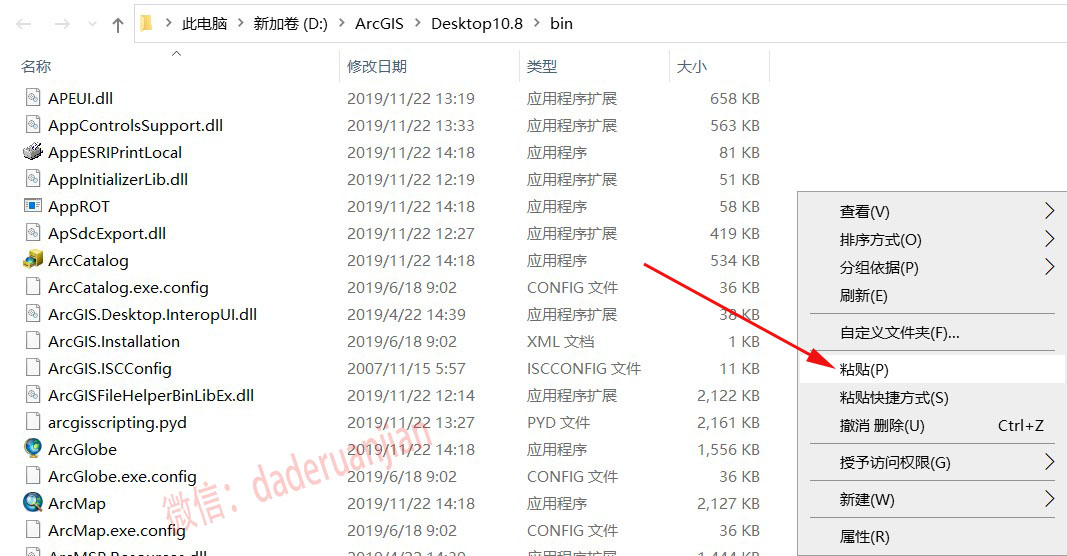
21、点击【替换目标中的文件】。
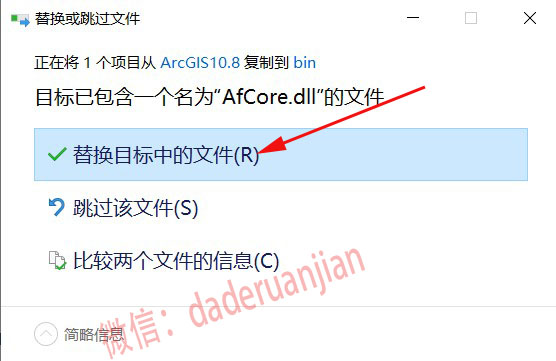
22、打开安装包解压后的【ArcGIS10.8】文件夹,双击打开【汉化包】文件夹。
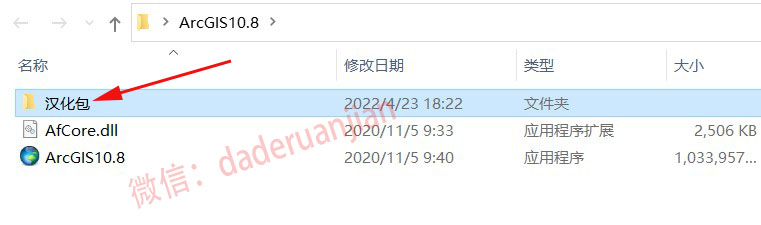
23、双击运行【DesktopChinese】。
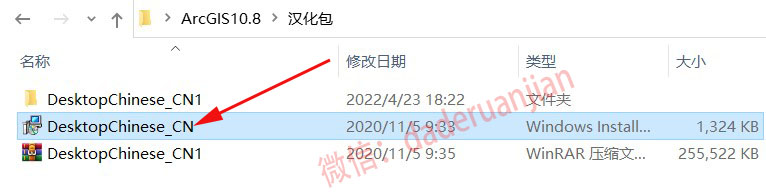
24、运行完毕,自动退出。
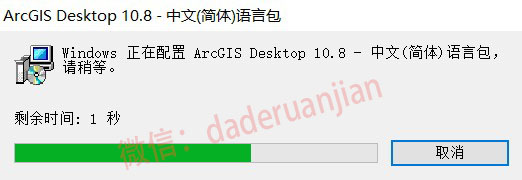
25、双击桌面【ArcGIS10.8】图标启动软件。
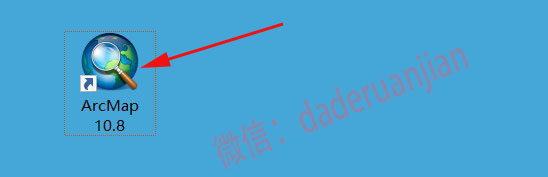
26、安装成功!